怎么hao123删除 如何删除浏览器中的hao123主页
更新时间:2023-12-24 13:55:13作者:yang
在使用浏览器的过程中,我们经常会遇到一些不需要的插件或工具栏,而hao123主页就是其中之一,很多用户可能会觉得hao123主页过于繁杂,影响了浏览器的使用体验。如何有效地删除浏览器中的hao123主页呢?本文将为大家介绍一些简单的方法,帮助大家轻松摆脱hao123主页的困扰。无论您是使用哪种浏览器,相信本文的内容都能帮助到您。让我们一起来看看吧!
方法如下:
1.第一步,点击浏览器页面右上方的“工具”选项
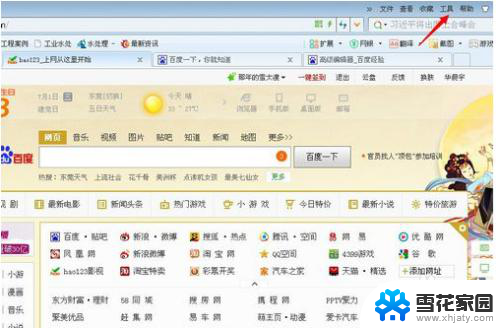
2.第二步,点击打开工具选项,在工具选项下方出现的选项中,点选“internet协议”
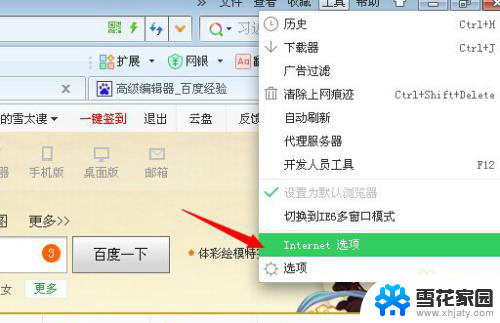
3.第三步,弹出internet属性设置面板。在面板中找到“主页”选项,
并把它选项下的hao123网址修改成你想设置的其他主页站点网址。
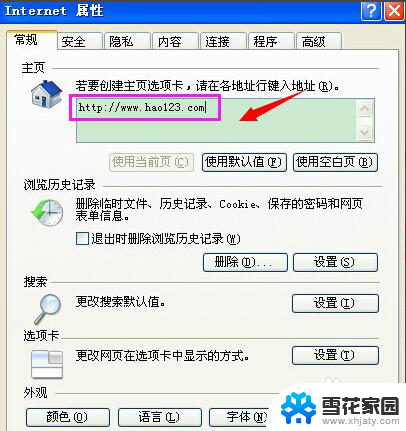
4.第四步,在修改好主页后。这里最为关键的一步,我们先点击面板下方的“应用”按钮,再接着点击“确定”按钮关闭面板,顺序不要反了,否则删除不了
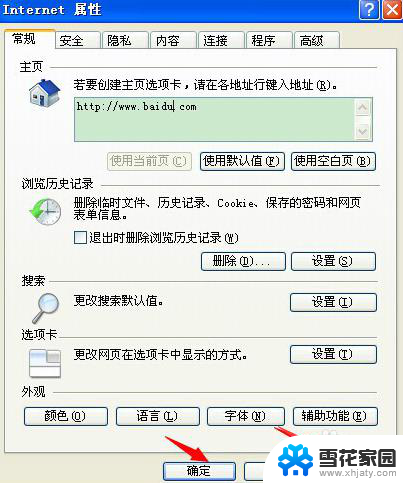
5.第五步,接着先关闭再重新打开浏览器。查看是否彻底删除hao123主页,并改成其他主页
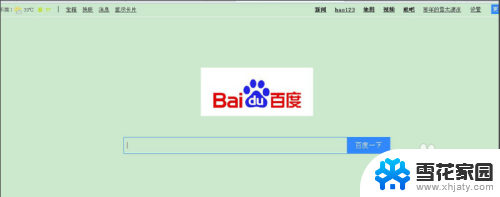
6.第六步,也可以打开360安全卫士,并点击“查杀修复”选项
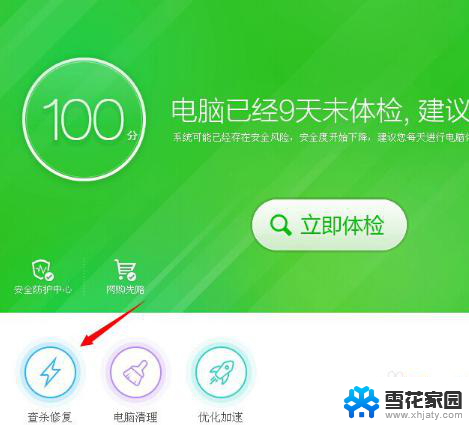
7.第七步,进入其选项窗口后,点击窗口右下方的“主页锁定”
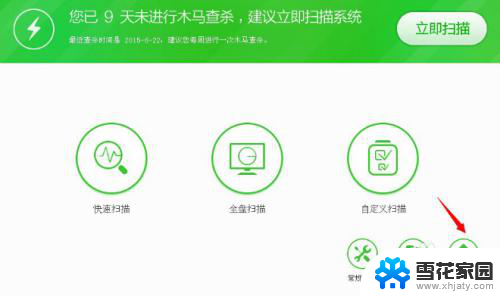
8.第八步,也可以进行修改主页操作
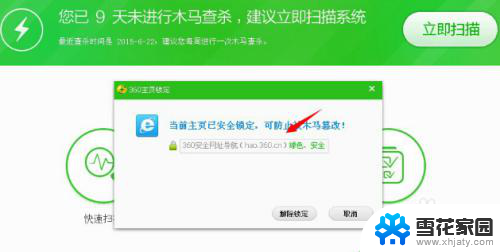
以上是如何删除hao123的全部内容,如果遇到这种情况,可以尝试按照小编的方法来解决,希望对大家有所帮助。
怎么hao123删除 如何删除浏览器中的hao123主页相关教程
-
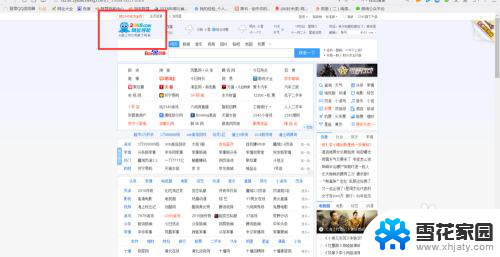 chrome如何彻底删除2345主页 怎样删除2345浏览器网络导航主页
chrome如何彻底删除2345主页 怎样删除2345浏览器网络导航主页2023-12-14
-
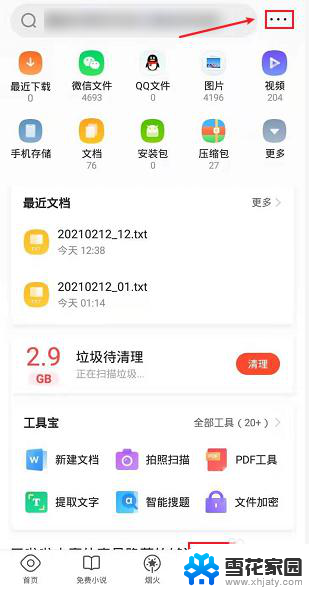 怎么找回qq浏览器删除的文件 怎样找回在QQ浏览器中删除的文件
怎么找回qq浏览器删除的文件 怎样找回在QQ浏览器中删除的文件2024-04-17
-
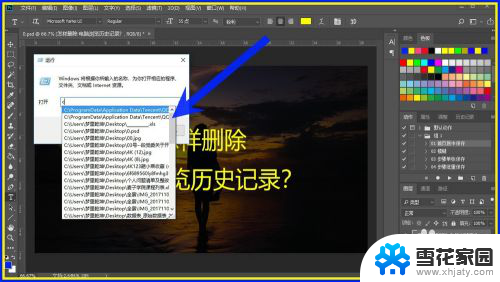 怎么删除历史浏览 电脑浏览器怎样删除历史记录
怎么删除历史浏览 电脑浏览器怎样删除历史记录2023-12-24
-
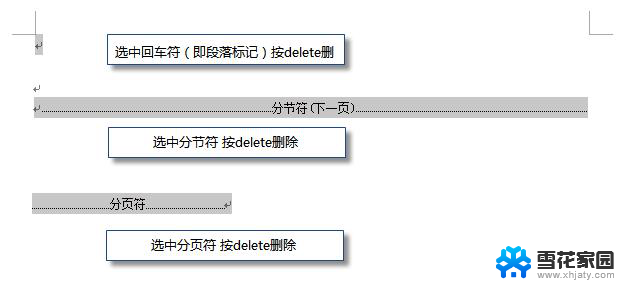 wps如何删除中间空白页数 如何在wps中删除中间的空白页数
wps如何删除中间空白页数 如何在wps中删除中间的空白页数2024-02-29
- 如何删除excel表格中的空白页面 删除Excel中无用的空白页
- wps怎么删除多余的空白页 如何在wps中删除多余的空白页
- 360浏览器删除保存的账号密码 如何在360浏览器上删除已保存的账号密码
- wps怎么删除文档中的空白页 wps文档中空白页的删除方法
- 删除历史记录怎么删除百度 百度浏览历史记录删除方法
- 怎么删除word中的页眉页脚 word文档删除页眉页脚方法
- 电脑微信设置文件保存位置 微信电脑版文件保存位置设置方法
- 增值税开票软件怎么改开票人 增值税开票系统开票人修改方法
- 网格对齐选项怎么取消 网格对齐选项在哪里取消
- 电脑桌面声音的图标没了 怎么办 电脑音量调节器不见了怎么办
- 键盘中win是那个键 电脑键盘win键在哪个位置
- 电脑如何连接隐藏的wifi网络 电脑如何连接隐藏的无线WiFi信号
电脑教程推荐